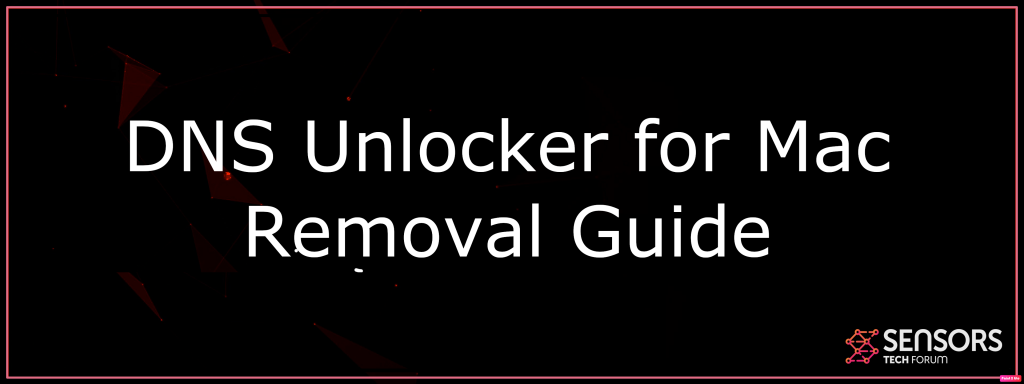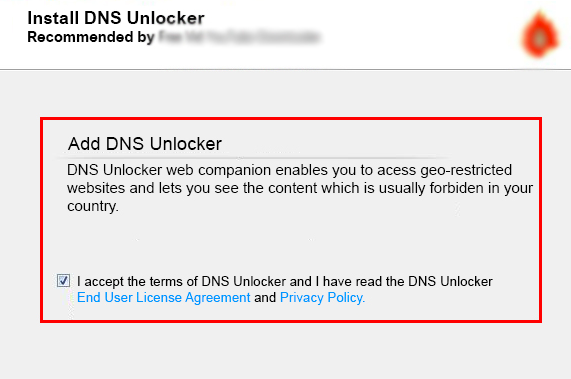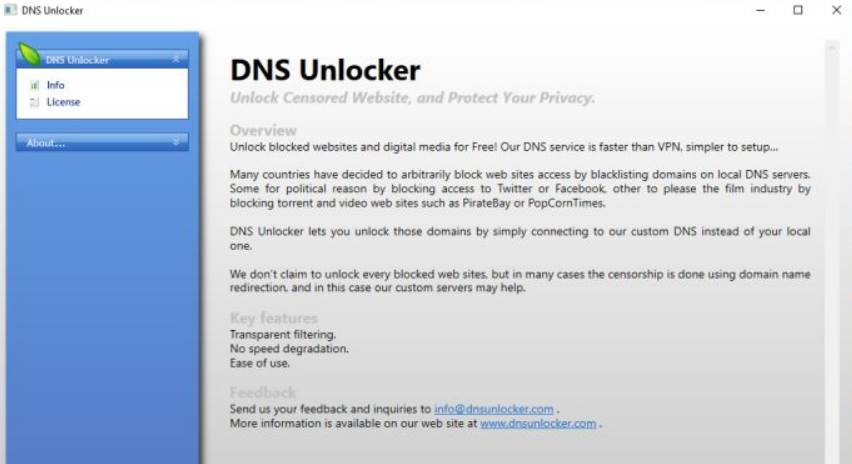Wat is DNS Unlocker voor Mac
DNS Unlocker Mac is een zeer opdringerig en agressief adware-programma. Het blijft zich verspreiden en genereert vandaag promoties. Onder de belangrijkste distributie, methoden zijn met gebundelde applicaties. Het ongewenste programma beweert geografisch beperkte sites te openen terwijl het u een snellere en ook betere ervaring biedt. Dat is niet waar.
Dit bericht is gemaakt met het idee in gedachten om u duidelijk te maken wat het ongewenste programma DNS Unlocker Mac is en hoe u het van uw Mac kunt verwijderen en hoe u het kunt stoppen “Advertenties door DNS Unlocker” van verschijnen.
Het heeft onze focus betrokken op een extreem irritante, niet-uitgegroeide software, genoemd DNS Unlocker, die we al lang geleden zagen 2015 is zogenaamd weer binnengekomen 2020 met een nieuwe setup en een gloednieuwe gebruikersinterface, belooft nog steeds dezelfde bedrieglijke gevallen dat het gebruikers zeker toegang zal geven tot geografisch beperkte websites, zoals Netflix en ook andere van dit soort door de DNS-instellingen op de slachtoffercomputers aan te passen. Het DNS Unlocker Mac-virus is het soort softwaretoepassing dat de netwerkinstellingen op uw computer verandert, maar het doet ook meer dan dat. Het dubieuze programma vertoont verschillende soorten promoties, die tot doel hebben u naar sites te leiden die gebruikmaken van computers naar internetsites van derden die hierdoor op de markt worden gebracht PUP (potentieel ongewenste programma). Aangezien sommige van deze sites u kunnen leiden tot oplichting of kwaadaardige URL's, we raden u aan dit artikel te lezen, omdat het u kan helpen meer te weten te komen over DNS Unlocker Mac en hoe u het precies van uw Mac-systeem kunt verwijderen.
DNS Unlocker Mac
Uw Mac-computersysteem kan vertragen. Uw DNS-adres zal zeker worden gewijzigd om er een paar te noemen. Bij het surfen op internet, u zult zeker veel advertentie-inhoud zien, eventueel gericht. Om DNS Unlocker Mac en alle advertenties uit uw webbrowsers te verwijderen, u moet dit artikel zorgvuldig lezen.
In het najaar van 2014, het DNS Unlocker Mac-softwareprogramma verscheen voor het eerst. Toen bleek en kreeg een aantal populariteit, individuen onderzochten of de vijandige advertenties die door het programma zijn gespamd, gevaarlijk zijn. Ze noemden het “Netflix DNS Unlocker”. Mogelijk dachten ze dat het werd geassocieerd met Netflix of zagen ze alleen het logo-ontwerp op de DNS-unlocker(.) met website. Aangezien Netflix en andere services hun internetsites hadden beveiligd, de DNS Unlocker Mac-tool leek aantrekkelijk voor veel mensen.

bedreiging Samenvatting
| Naam | DNS Unlocker |
| Type | Adware |
| Korte Omschrijving | Streeft naar het wijzigen van de instellingen op uw Mac en kan de standaard DNS wijzigen om ervoor te zorgen dat het browseromleidingen veroorzaakt en verschillende advertenties weergeeft. |
| Symptomen | Uw Mac en webbrowser beginnen verschillende soorten online advertenties weer te geven, wat resulteert in vertraging en zelfs bevriezing. |
| Distributie Methode | Gebundeld downloads. Webpagina's die zij kunnen adverteren. |
| Detection Tool |
Zien of je systeem is getroffen door malware
Download
Malware Removal Tool
|
Gebruikerservaring | Word lid van onze Forum om te bespreken DNS Unlocker. |
DNS Unlocker Mac- Activiteit en doel
Snel daarna begrepen hoe precies het programma was, Kwam aan het licht. Advertenties en ook spam werden als een gek geproduceerd, evenals gebruikers kunnen de softwaretoepassing niet verwijderen met een eenvoudige verwijdering. Discussieforums stonden vol met discussies over het verwijderen van de ongewenste applicatie en het herstellen van de instellingen van een computersysteem. In 2015, de directe downloadschakelaar op de dnsunlocker(.) com website is verwijderd, en ook later in het jaar, het privacybeleid is afgesneden. Geografisch beperkte sites werden geopend en verschenen in meer landen.
DNS Unlocker Mac kan worden verspreid samen met installatieprogramma's van derden. Deze adware is echt opdringerig en kan op verschillende manieren de verdediging van uw Mac-systeem omzeilen. Een bundelingsplan of een gratis software-installatieprogramma kan de oorzaak zijn van de aanwezigheid van de adware op uw Mac-computersysteem. Dergelijke instellingen kunnen extra componenten bevatten voor aflevering, standaard, en je zou je er ook niet van bewust kunnen zijn. U kunt dit voorkomen door de geavanceerde of aangepaste instellingen in de installatiewizard te ontdekken, om onderdelen te kunnen deselecteren.
Het DNS Unlocker-programma maakt geen gebruik van traditionele manieren om op de computersystemen van gebruikers te worden geïnstalleerd. Het programma meestal “liften” de installatiewizards van verschillende andere programma's die vaak gratis worden gedownload en geïnstalleerd. Deze programma's kunnen een ontspannen systeemoptimalisatie zijn, torrent downloaden van softwareprogramma, mediaspeler en andere assistent-softwareapplicatie die volledig gratis kan worden gedownload door internetsites van derden.
Aangezien de installatieprogramma's van die programma's mogelijk zijn gewijzigd, ze kunnen DNS Unlocker bevatten die aan hen heeft bijgedragen tijdens hun setup-acties, lijkt op het volgende:
Maar dit is niet de enige methode waarmee DNS Unlocker Mac klanten binnenkomt’ computersystemen. Het DNS Unlocker-programma kan ook worden gezien met een eigen installatieprogramma als het is gedownload en geïnstalleerd vanaf de eigen website of websites die het adverteren als een handig apparaat. De installateur ziet er als volgt uit:
DNS Unlocker Mac wordt geadverteerd als handige software, zoals de beschrijving in de wizard voor softwareconfiguratie beweert:
“DNS Unlocker
Unlock Censored Website en uw privacy beschermenOverzicht
Unlock geblokkeerde websites en digitale media voor Free! Onze DNS-service is sneller dan VPN, eenvoudiger te installeren ...Veel landen hebben besloten om willekeurig te blokkeren websites toegang door een zwarte lijst domeinen op de lokale DNS-servers. Sommige politieke reden dan ook door het blokkeren van de toegang tot Twitter of Facebook, andere aan de filmindustrie te behagen door het blokkeren van torrent-en video-websites zoals PirateBay of PopCornTimes.
Met DNS Unlocker Mac kun je die domeinen ontgrendelen door simpelweg verbinding te maken met onze aangepaste DNS in plaats van je lokale DNS.
We beweren niet dat elke geblokkeerde websites te ontgrendelen, maar in veel gevallen is de censuur wordt gedaan met behulp van omleiding van domeinnamen, en in dit geval, onze aangepaste servers kunnen helpen.
-Belangrijkste kenmerken
-transparante filtering.
-Geen snelheid degradatie.
-Makkelijk te gebruiken."
Evenals terwijl dit programma kan functioneren als een legitieme helper die uw surfervaring op het web verbetert, het kan meer dan dat te doen. Door u te koppelen aan de webserver van zijn ontwerpers, u kunt uw Mac openen voor een geheel nieuwe graad van problemen voor uw informatie.
DNS Unlocker Mac kan worden verspreid met behulp van sites met een onbekend begin, vooral als ze links omleiden. Klikken op verschillende advertenties zoals banners, pop-ups of in-tekst advertenties is een andere methode voor de ongewenste toepassing om uw computer binnen te komen. Er kunnen ook andere benaderingen bestaan voor de verspreiding van de adware. Een van de meest voorkomende internetbrowsers die kunnen worden beïnvloed, is: Mozilla Firefox, Google Chrome, Safari, Opera en anderen.
DNS Unlocker Mac is een oude, maar nog steeds functioneel platform. Het softwareprogramma wordt niet meer rechtstreeks gebruikt met de hoofddomeinnaam. Niettemin, het blijft gloednieuwe klanten lokaliseren om hun computersysteemhulpmiddelen in gevaar te brengen. Net zo opdringerig en ook vijandig als voorheen, blijft dit adwareprogramma gedijen.
DNS Unlocker Mac had tal van herhalingen zoals de laatste DNS Unlocker-variantversie was 1.4.
Uitvoerbare procesbestanden met betrekking tot DNS Unlocker hebben versies en de namen van Amerikaanse steden en ook daarmee verbonden steden:
- DNSpallenville
- DNSridgewood
- DNSlockington
- DNSnewville (a.k.a. DNS Unlocker 1.4).
Advertenties uit het ongewenste programma zijn direct herkenbaar als ze tussen deze teksten staan:.
- Ads by DNS Unlocker.
- Advertentie van DNS Unlocker.
- Aangedreven door DNS Unlocker.
- Ad door DNS Unlocker.
- Ad door DNS Unlocker.
- Gebracht aan u door DNS Unlocker.
U kunt op veel verschillende websites terechtkomen via omleidingen die zijn gekoppeld aan de beruchte DNS Unlocker. De marketinginhoud met betrekking tot DNS Unlocker Mac kan overal op het internet worden bekeken in de vorm van pop-ups, in-text weblinks, pop-unders, banners, interstitiële, overgangsperiode advertenties of anderen.
Het privacybeleid van DNS Unlocker Mac is sinds mei niet meer bijgewerkt, 2015. Een beetje onduidelijk in de methode waarin het is samengesteld, het plan maakt duidelijk dat de website, diensten, en ook applicaties gekoppeld aan DNS Unlocker verzamelen details. Bovendien, de informatie wordt in sommige scenario's gedeeld met derden.
Advertenties kunnen op elk moment in uw internetbrowser worden weergegeven.
Vertrouwelijke gegevens kunnen aan andere derden worden getoond (bestaande uit kooplieden, advertentienetwerken, reclame bedrijf, bedrijf, media en andere geïnteresseerden) in een van de bovenstaande scenario's, evenals voor het opzetten of aanbieden van advertenties (of u nu onze oplossingen gebruikt, of oplossingen van andere derde partijen).
Informatie die wordt verzameld door DNS Unlocker Mac, volgens zijn persoonlijk privacyplan:.
- Uw software en ook apparatuurspecificaties.
- Uw browser soort.
- Uw geografische locatie.
- De variatie in uw webbrowser.
- Het besturingssysteem.
- Versie van het besturingssysteem.
- Uw taalkeuzes.
In het plan, het is samengesteld, dat alle details voor onbepaalde tijd worden bewaard, tenzij een gebruiker het DNS-ondersteuningsteam belt in zijn e-mail en vraagt dat die informatie wordt verwijderd.
DNS Unlocker Mac verklaart dat alleen anonieme gegevens worden verzameld, toch is dat niet echt, daardoor heeft het toegang tot DNS setups. Vanaf daar, uw IP-adres kan naar zijn webservers worden gestuurd en u herkennen. Om nog maar te zwijgen over het feit dat uw fysieke adres ook is verzameld en het herkennen van uw plaats kan voldoende zijn om u te volgen. Al die informatie wordt aangeboden aan verschillende derde partijen, die niet worden genoemd in het beleid en ook onbekend blijven. Als u niet wilt dat uw privacy wordt geschonden en op een dergelijke manier wordt gebruikt, je moet overwegen om DNS Unlocker te elimineren.
Verwijder DNS Unlocker volledig van uw Mac
DNS Unlocker Mac is erg agressief en het verwijderen van sommige van zijn gegevens werkt mogelijk niet om het permanent te verwijderen. Als je het wilt proberen, u kunt het handmatig van uw computersysteem verwijderen door de gedetailleerde verwijderingsgids hieronder te volgen. In het geval dat de handmatige eliminatiemethode DNS Unlocker en al zijn bestanden niet volledig verwijdert, dan moet je elk soort restant zoeken en elimineren met een innovatief antimalwareapparaat. Zo'n tool kan uw computersysteem in de toekomst ook veiliger houden.
Stappen ter voorbereiding vóór verwijdering:
Voordat u begint met de onderstaande stappen te volgen, er rekening mee dat je eerst moet doen de volgende bereidingen:
- Een backup van uw bestanden voor het geval het ergste gebeurt.
- Zorg ervoor dat u een apparaat met deze instructies op standy hebben.
- Wapen jezelf met geduld.
- 1. Scannen op Mac-malware
- 2. Verwijder risicovolle apps
- 3. Maak uw browsers schoon
Stap 1: Scan op en verwijder DNS Unlocker-bestanden van uw Mac
Als u worden geconfronteerd met problemen op je Mac als gevolg van ongewenste scripts en programma's zoals DNS Unlocker, de aanbevolen manier van het elimineren van de dreiging is met behulp van een anti-malware programma. SpyHunter voor Mac biedt geavanceerde beveiligingsfuncties samen met andere modules die de beveiliging van uw Mac verbeteren en in de toekomst beschermen.

Snelle en gemakkelijke Mac Malware Video Removal Guide
Bonusstap: Hoe u uw Mac sneller kunt laten werken?
Mac-machines hebben waarschijnlijk het snelste besturingssysteem dat er is. Nog steeds, Macs worden soms traag en traag. De onderstaande videogids onderzoekt alle mogelijke problemen die ertoe kunnen leiden dat uw Mac langzamer is dan normaal, evenals alle stappen die u kunnen helpen om uw Mac sneller te maken.
Stap 2: Uninstall DNS Unlocker en verwijder gerelateerde bestanden en objecten
1. Druk op de ⇧ ⌘ + + U sleutels om hulpprogramma's te openen. Een andere manier is om op "Go" te klikken en vervolgens op "Hulpprogramma's" te klikken, zoals blijkt uit onderstaande afbeelding:

2. Zoek Activity Monitor en dubbelklik erop:

3. In de Activity Monitor look voor elke verdachte processen, toebehoren of gerelateerd aan DNS Unlocker:


4. Klik op de "Gaan" nogmaals op de knop, maar selecteer deze keer Toepassingen. Een andere manier is met de ⇧+⌘+A knoppen.
5. In het menu Toepassingen, zoeken naar eventuele verdachte app of een app met een naam, vergelijkbaar of identiek aan DNS Unlocker. Als u het vinden, klik met de rechtermuisknop op de app en selecteer "Verplaatsen naar prullenbak".

6. Kiezen accounts, waarna klik op de Inlogonderdelen voorkeur. Uw Mac toont dan een lijst met items die automatisch worden gestart wanneer u zich aanmeldt. Kijk op verdachte apps aan of overeenstemt met DNS Unlocker. Vink de app aan waarvan u wilt voorkomen dat deze automatisch wordt uitgevoerd en selecteer vervolgens op de Minus ("-") icoon om het te verbergen.
7. Verwijder eventuele overgebleven bestanden die mogelijk verband houden met deze dreiging handmatig door de onderstaande substappen te volgen:
- Ga naar vinder.
- In de zoekbalk typt u de naam van de app die u wilt verwijderen.
- Boven de zoekbalk veranderen de twee drop down menu's om "System Files" en "Zijn inbegrepen" zodat je alle bestanden in verband met de toepassing kunt zien die u wilt verwijderen. Houd er rekening mee dat sommige van de bestanden kunnen niet worden gerelateerd aan de app, zodat heel voorzichtig welke bestanden u wilt verwijderen.
- Als alle bestanden zijn gerelateerd, houd de ⌘ + A knoppen om ze te selecteren en dan rijden ze naar "Trash".
In het geval dat u DNS Unlocker niet kunt verwijderen via Stap 1 bovenstaand:
In het geval dat u niet het virus bestanden en objecten in uw Applications of andere plaatsen waar we hierboven hebben laten zien te vinden, kunt u handmatig zoeken voor hen in de bibliotheken van je Mac. Maar voordat je dit doet, Lees de disclaimer hieronder:
1. Klik op "Gaan" en toen "Ga naar map" zoals hieronder:

2. Typ in "/Bibliotheek / LauchAgents /" en klik op OK:

3. Verwijder alle virusbestanden met dezelfde naam of dezelfde naam als DNS Unlocker. Als je denkt dat er geen dergelijke dossier, niets verwijderen.

U kunt dezelfde procedure te herhalen met de volgende andere Bibliotheek directories:
→ ~ / Library / LaunchAgents
/Library / LaunchDaemons
Tip: ~ Er is met opzet, omdat het leidt tot meer LaunchAgents.
Stap 3: Verwijder DNS Unlocker - gerelateerde extensies uit Safari / Chrome / Firefox









DNS Unlocker-FAQ
Wat is DNS Unlocker op uw Mac?
De DNS Unlocker-dreiging is waarschijnlijk een mogelijk ongewenste app. Er is ook een kans dat het verband kan houden met Mac-malware. Als, dergelijke apps hebben de neiging uw Mac aanzienlijk te vertragen en advertenties weer te geven. Ze kunnen ook cookies en andere trackers gebruiken om browsegegevens te verkrijgen van de geïnstalleerde webbrowsers op uw Mac.
Kunnen Macs virussen krijgen??
Ja. Net zoveel als elk ander apparaat, Apple-computers krijgen malware. Apple-apparaten zijn misschien niet vaak het doelwit malware auteurs, maar u kunt er zeker van zijn dat bijna alle Apple-apparaten besmet kunnen raken met een bedreiging.
Welke soorten Mac-bedreigingen zijn er??
Volgens de meeste malware-onderzoekers en cyberbeveiligingsexperts, de soorten bedreigingen die momenteel uw Mac kunnen infecteren, kunnen frauduleuze antivirusprogramma's zijn, adware of kapers (PUP), Trojaanse paarden, ransomware en cryptominer-malware.
Wat moet ik doen als ik een Mac-virus heb?, Like DNS Unlocker?
Raak niet in paniek! U kunt de meeste Mac-bedreigingen gemakkelijk verwijderen door ze eerst te isoleren en vervolgens te verwijderen. Een aanbevolen manier om dat te doen is door gebruik te maken van een gerenommeerd bedrijf software voor het verwijderen van malware die de verwijdering automatisch voor u kan verzorgen.
Er zijn veel Mac-anti-malware-apps waaruit u kunt kiezen. SpyHunter voor Mac is een van de aanbevolen anti-malware-apps voor Mac, die gratis kan scannen en eventuele virussen kan detecteren. Dit bespaart tijd voor handmatige verwijdering die u anders zou moeten doen.
How to Secure My Data from DNS Unlocker?
Met een paar simpele handelingen. Eerst en vooral, het is absoluut noodzakelijk dat u deze stappen volgt:
Stap 1: Zoek een veilige computer en verbind het met een ander netwerk, niet degene waarin je Mac is geïnfecteerd.
Stap 2: Verander al uw wachtwoorden, te beginnen met uw e-mailwachtwoorden.
Stap 3: in staat stellen twee-factor authenticatie ter bescherming van uw belangrijke accounts.
Stap 4: Bel uw bank naar uw creditcardgegevens wijzigen (geheime code, etc.) als u uw creditcard hebt opgeslagen om online te winkelen of online activiteiten met uw kaart hebt gedaan.
Stap 5: Zorg ervoor dat bel uw ISP (Internetprovider of provider) en hen vragen om uw IP-adres te wijzigen.
Stap 6: Verander jouw Wifi wachtwoord.
Stap 7: (Facultatief): Zorg ervoor dat u alle apparaten die op uw netwerk zijn aangesloten op virussen scant en herhaal deze stappen als ze worden getroffen.
Stap 8: Installeer anti-malware software met realtime bescherming op elk apparaat dat u heeft.
Stap 9: Probeer geen software te downloaden van sites waar u niets van af weet en blijf er vanaf websites met een lage reputatie in het algemeen.
Als u deze aanbevelingen opvolgt, uw netwerk en Apple-apparaten zullen aanzienlijk veiliger worden tegen alle bedreigingen of informatie-invasieve software en ook in de toekomst virusvrij en beschermd zijn.
Meer tips vind je op onze MacOS Virus-sectie, waar u ook vragen kunt stellen en opmerkingen kunt maken over uw Mac-problemen.
Over het DNS Unlocker-onderzoek
De inhoud die we publiceren op SensorsTechForum.com, deze DNS Unlocker how-to verwijderingsgids inbegrepen, is het resultaat van uitgebreid onderzoek, hard werken en de toewijding van ons team om u te helpen het specifieke macOS-probleem op te lossen.
Hoe hebben we het onderzoek naar DNS Unlocker uitgevoerd?
Houd er rekening mee dat ons onderzoek is gebaseerd op een onafhankelijk onderzoek. We hebben contact met onafhankelijke beveiligingsonderzoekers, waardoor we dagelijks updates ontvangen over de nieuwste malwaredefinities, inclusief de verschillende soorten Mac-bedreigingen, vooral adware en mogelijk ongewenste apps (tevreden).
Bovendien, the research behind the DNS Unlocker threat is backed with VirusTotal.
Om de dreiging van Mac-malware beter te begrijpen, raadpleeg de volgende artikelen die deskundige details bieden:.